變形效果
畫布狀態儲存與復原
在使用變形效果等複雜繪圖方法之前,有兩個不可或缺的方法(method)必須要先了解一下:
每一次呼叫 save(),畫布狀態便會存進一個堆疊(stack)之中。畫布狀態包含了:
- 曾經套用過的變形效果,如 translate, rotate 和 scale(稍後說明)。
strokeStyle,fillStyle,globalAlpha,lineWidth,lineCap,lineJoin,miterLimit,shadowOffsetX,shadowOffsetY,shadowBlur,shadowColor,globalCompositeOperation屬性的屬性值- 目前截圖路徑(稍後說明)。
我們可以呼叫 save()的次數不限,而每一次呼叫 restore(),最近一次儲存的畫布狀態便會從堆疊中被取出,然後還原畫布到此畫布狀態。
畫布狀態儲存與復原範例
本例會畫一連串矩形圖案來說明畫布狀態堆疊是如何運作。
function draw() {
const ctx = document.getElementById("canvas").getContext("2d");
ctx.fillRect(0, 0, 150, 150); // 使用預設設定繪製黑色矩形
ctx.save(); // 儲存原來的預設狀態
ctx.fillStyle = "#09F"; // 變更已儲存的設定
ctx.fillRect(15, 15, 120, 120); // 使用新設定繪製藍色矩形
ctx.save(); // 儲存目前狀態
ctx.fillStyle = "#FFF"; // 變更已儲存的設定
ctx.globalAlpha = 0.5;
ctx.fillRect(30, 30, 90, 90); // 使用最新設定繪製半透明白色的矩形
ctx.restore(); // 恢復到之前的狀態
ctx.fillRect(45, 45, 60, 60); // 使用恢復的藍色設定繪製一個矩形
ctx.restore(); // 恢復原來的狀態
ctx.fillRect(60, 60, 30, 30); // 使用恢復的黑色設定繪製一個矩形
}
預設用黑色填滿這個矩形
每種狀態可以看成是一層層堆疊的步驟紀錄
第一步:畫出黑色矩形 接著把第一個狀態儲存下來(用黑色填滿)
第二步:畫出藍色矩形 接著把第二個狀態儲存下來(用藍色填滿)
第三步:畫出半透明矩形
第四步:再畫出矩形 這時候我們取用最新儲存過的藍色(第二狀態)
第五步:再畫一個矩形 我們再取出更早之前儲存的黑色(第一狀態)
移動畫布
第一個變形效果方法是 translate()。translate()是用來移動畫布,如右圖,原先畫布的原點在網格(0, 0)位置,我們可以移動畫布,使其原點移到(x, y)位置。
translate(x, y)-
移動網格上的畫布,其中 x 代表水平距離、y 代表垂直距離。
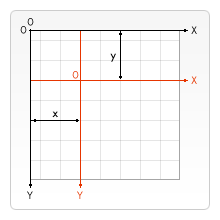
最好在做任何變形效果前先儲存一下畫布狀態,如此當我們需要復原先前的狀態時,只需要呼叫一下 restore()即可,而且有一種情況是當我們在迴圈中移動畫布,如果不記得儲存和回復畫布狀態,繪圖區域很容易最後就超出邊界,然後出現圖案不見的狀況。
移動畫布範例
下面程式碼示範了利用 translate()畫圖的好處,裡面,我們用了 drawSpirograph()函數畫萬花筒類的圖案,如果沒有移動畫布原點,那麼每個圖案只會有四分之一會落在可視範圍,藉由移動畫布原點我們便可以自由變換每個圖案的位置,使圖案完整出現,而且省去手動計算調整每個圖案的座標位置。
另外一個 draw()函數透過兩個 for 迴圈移動畫布原點、呼叫 drawSpirograph()函數、復歸畫布圓點位置共九次。
function draw() {
const ctx = document.getElementById("canvas").getContext("2d");
for (let i = 0; i < 3; i++) {
for (let j = 0; j < 3; j++) {
ctx.save();
ctx.fillStyle = `rgb(${51 * i} ${255 - 51 * i} 255)`;
ctx.translate(10 + j * 50, 10 + i * 50);
ctx.fillRect(0, 0, 25, 25);
ctx.restore();
}
}
}
旋轉
rotate()函數可以畫布原點作中心,旋轉畫布。
rotate(x)-
以畫布原點為中心,順時針旋轉畫布 x 弧度(弧度 = Math.PI * 角度 / 180)。
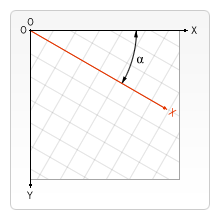
我們可以呼叫 translate()方法來移動旋轉中心(亦即畫布原點)。
旋轉範例
本範例我們呼叫 rotate()方法來畫一系列環狀圖案。如果不用 rotate(),同樣的效果也可以藉由個別計算 x, y 座標點(x = r*Math.cos(a); y = r*Math.sin(a))達成;呼叫 rotate()和個別計算 x, y 座標點不同之處在於,個別計算 x, y 座標點只有旋轉圓形圓心,而圓形並沒有旋轉,呼叫 rotate()則會旋轉圓形和圓心,不過因為我們的圖案是圓形,所以兩種作法產生的效果不會有差異。
我們執行了兩個迴圈來作圖,第一個迴圈決定的圓環個數和該圓環上圓環上圓點的個數的顏色,第二個迴圈決定了圓環上圓點的個數,每一次作圖前我們都儲存了原始畫布狀態,以便結束時可以復原狀態。畫布旋轉的弧度則以圓環上圓點的個數決定,像是最內圈的圓環共有六個圓點,所以每畫一個原點,畫布就旋轉 60 度(360 度/6),第二的圓環有 12 個原點,所以畫布一次旋轉度數為 30 度(360 度/12),以此類推。
function draw() {
const ctx = document.getElementById("canvas").getContext("2d");
// 左側矩形,從畫布原點旋轉
ctx.save();
// 藍色矩形
ctx.fillStyle = "#0095DD";
ctx.fillRect(30, 30, 100, 100);
ctx.rotate((Math.PI / 180) * 25);
// 灰色矩形
ctx.fillStyle = "#4D4E53";
ctx.fillRect(30, 30, 100, 100);
ctx.restore();
// 右矩形,從矩形中心旋轉
// 繪製藍色矩形
ctx.fillStyle = "#0095DD";
ctx.fillRect(150, 30, 100, 100);
ctx.translate(200, 80); // 平移到矩形中心
// x = x + 0.5 * width
// y = y + 0.5 * height
ctx.rotate((Math.PI / 180) * 25); // 旋轉
ctx.translate(-200, -80); // 平移回來
// 繪製灰色矩形
ctx.fillStyle = "#4D4E53";
ctx.fillRect(150, 30, 100, 100);
}
縮放
接下來這一個變形效果為縮放圖形。
- scale(x, y)
-
x 代表縮放畫布水平網格單位 x 倍,y 代表縮放畫布垂直網格單位 y 倍,輸入 1.0 不會造成縮放。如果輸入負值會造成座標軸鏡射,假設輸入 x 為-1,那麼原本畫布網格 X 軸上的正座標點都會變成負座標點、負座標點則變成正座標點。
只要利用 scale(),我們可以建立著名的笛卡兒座標系;執行 translate(0,canvas.height)先移動畫布原點到左下角,再執行 scale(1,-1)顛倒 Y 軸正負值,一個笛卡兒座標系便完成了。
預設上畫布網格前進一單位等於前進一像素大小,所以縮小 0.5 倍,就會變成前進 0.5 的像素大小,亦即縮小圖像一半大小,反之,放大 2 倍將放大圖像 2 倍。
縮放範例
本程式碼範例會畫出一系列不同縮放比例的萬花筒樣式圖案。
function draw() {
const ctx = document.getElementById("canvas").getContext("2d");
// 繪製一個簡單矩形,但對其進行縮放。
ctx.save();
ctx.scale(10, 3);
ctx.fillRect(1, 10, 10, 10);
ctx.restore();
// 水平鏡像
ctx.scale(-1, 1);
ctx.font = "48px serif";
ctx.fillText("MDN", -135, 120);
}
變形
最後一個方法是設定變形矩陣,藉由改變變形矩陣,我們因此可以營造各種變形效果;其實先前所提到的 rotate, translate, scale 都是在設定變形矩陣,而這邊的這個方法就是直接去改變變形矩陣。
transform(m11, m12, m21, m22, dx, dy)-
呼叫 Transform 會拿目前的變形矩陣乘以下列矩陣:
plain m11 m21 dx m12 m22 dy 0 0 1運算後的新矩陣將取代目前的變形矩陣。其中 m11 代表水平縮放圖像,m12 代表水平偏移圖像,m21 代表垂直偏移圖像,m22 代表垂直縮放圖像,dx 代表水平移動圖像,dy 代表垂直移動圖像。如果輸入Infinity值,不會引起例外錯誤,矩陣值會依照輸入設成無限。 setTransform(m11, m12, m21, m22, dx, dy)-
復原目前矩陣為恆等矩陣(Identiy matrix,也就是預設矩陣),然後再以輸入參數呼叫 transform()。
transform / setTransform 範例
function draw() {
const ctx = document.getElementById("canvas").getContext("2d");
const sin = Math.sin(Math.PI / 6);
const cos = Math.cos(Math.PI / 6);
ctx.translate(100, 100);
let c = 0;
for (let i = 0; i <= 12; i++) {
c = Math.floor((255 / 12) * i);
ctx.fillStyle = `rgb(${c} ${c} ${c})`;
ctx.fillRect(0, 0, 100, 10);
ctx.transform(cos, sin, -sin, cos, 0, 0);
}
ctx.setTransform(-1, 0, 0, 1, 100, 100);
ctx.fillStyle = "rgb(255 128 255 / 50%)";
ctx.fillRect(0, 50, 100, 100);
}